Cách ẩn ứng dụng trên Samsung nhanh chóng và dễ dàng
Cách ẩn ứng dụng trên Samsung là một tính năng hữu ích giúp người dùng bảo vệ thông tin cá nhân và giữ cho giao diện điện thoại gọn gàng hơn. Trong bối cảnh thời đại số ngày càng phát triển, việc bảo mật dữ liệu cá nhân trở thành một ưu tiên hàng đầu.
- Cú pháp nạp thẻ Viettel trả sau: Hướng dẫn chi tiết cách thức thực hiện
- 10+ Cách tải video TikTok không logo về điện thoại & máy tính cực dễ
- Cách quét mã QR trên điện thoại đơn giản & nhanh chóng
- Chia sẻ cách chỉnh độ sáng màn hình máy tính đơn giản hiệu quả
- Cách kiểm tra màn hình Samsung đơn giản và chi tiết
Hướng dẫn cách ẩn ứng dụng trên Samsung cực đơn giản
Điện thoại Samsung cho phép bạn ẩn ứng dụng dễ dàng cả trên màn hình chính và trong kho ứng dụng. Dưới đây là hướng dẫn từng bước để thực hiện:
Bạn đang xem: Cách ẩn ứng dụng trên Samsung nhanh chóng và dễ dàng
Bước 1: Nhấn và giữ vào một khoảng trống trên màn hình chính, sau đó chọn Cài đặt.
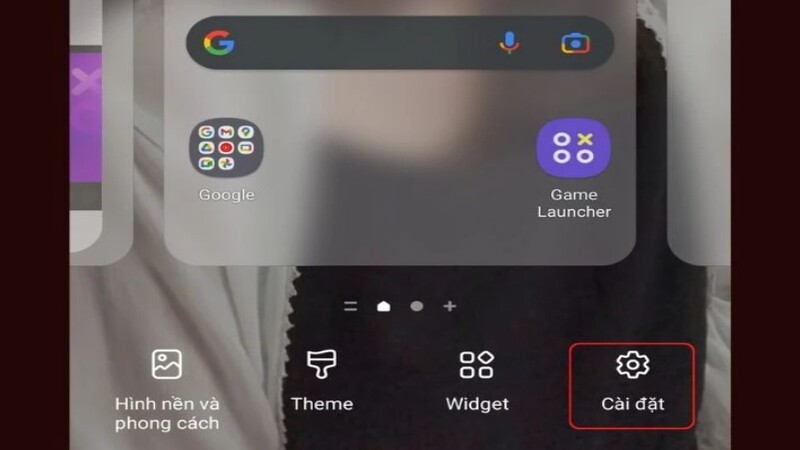
Bước 2: Trong mục Cài đặt Màn hình chờ, bạn tìm và chọn mục Ẩn ứng dụng.
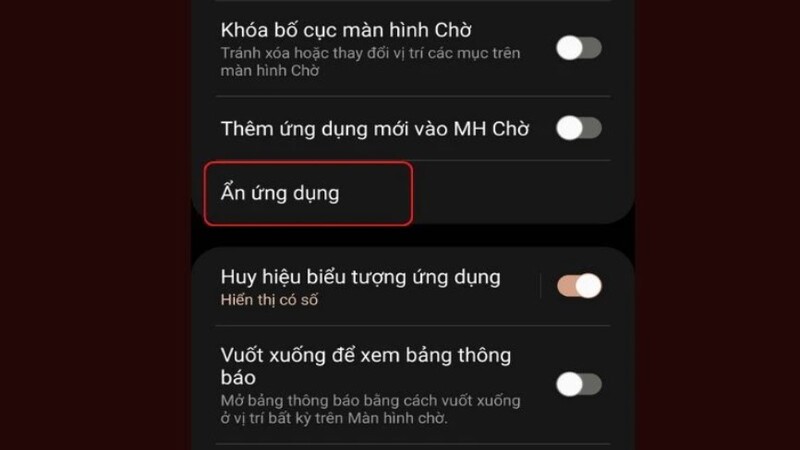
Bước 3: Nhấn vào ứng dụng mà bạn muốn ẩn rồi chọn H.tất để xác nhận.
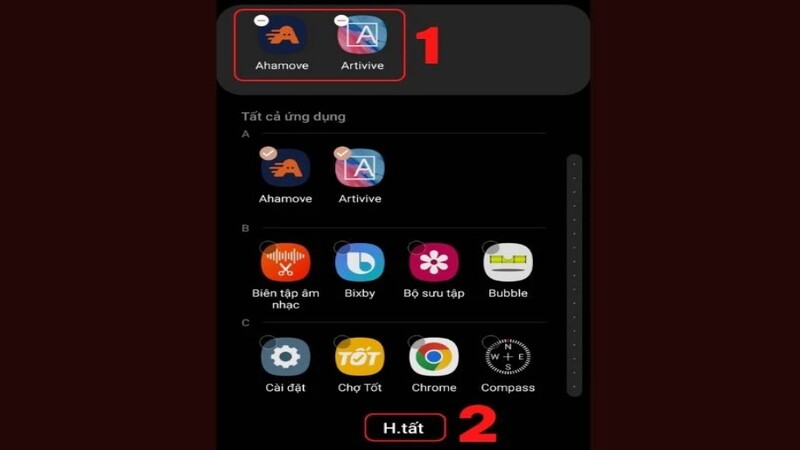
Chỉ với vài bước đơn giản, bạn đã có thể ẩn các ứng dụng mà mình không muốn hiển thị.
Khám phá cách mở ứng dụng đang ẩn trên Samsung
Xem thêm : Cách tạo tài khoản Facebook trên máy tính và điện thoại chỉ với thao tác đơn giản
Nếu bạn đã ẩn một ứng dụng trên điện thoại Samsung, đây chỉ là hành động tạm thời và bạn có thể được mở lại bằng những cách sau:
Mở ứng dụng đã ẩn qua thanh Tìm kiếm
Truy cập thanh Tìm kiếm trên điện thoại Samsung, nhập tên của ứng dụng đã ẩn. Khi ứng dụng hiển thị, hãy nhấn vào biểu tượng để mở nó lên.
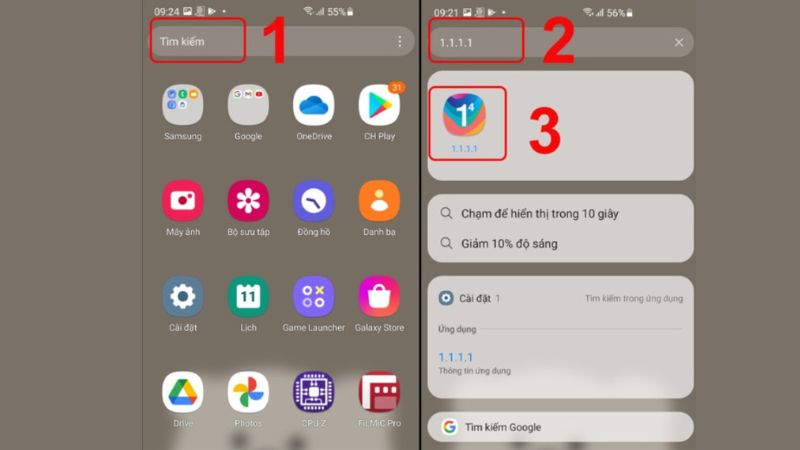
Mở ứng dụng đã ẩn qua Cài đặt
Nếu không muốn sử dụng thanh Tìm kiếm, bạn có thể mở ứng dụng đã ẩn bằng cách vào Cài đặt > Chọn Ứng dụng > Tìm và click vào biểu tượng của nó.
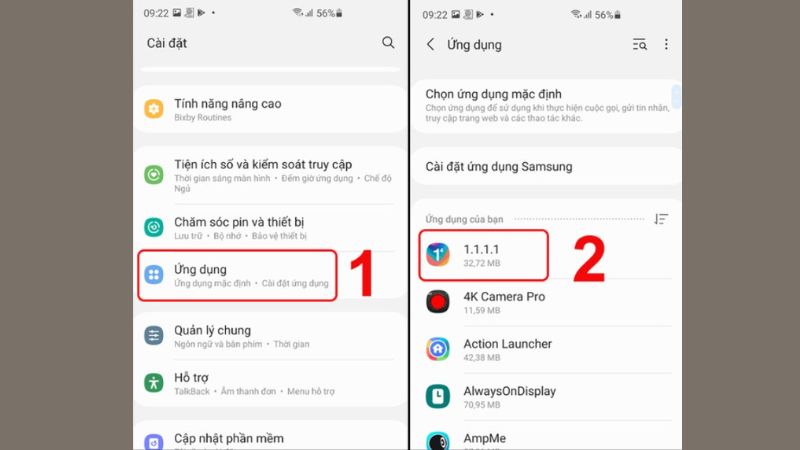
Mở ứng dụng đã ẩn qua CH Play
Mở CH Play, tìm kiếm tên ứng dụng, sau đó nhấn vào Mở để truy cập vào ứng dụng đó.
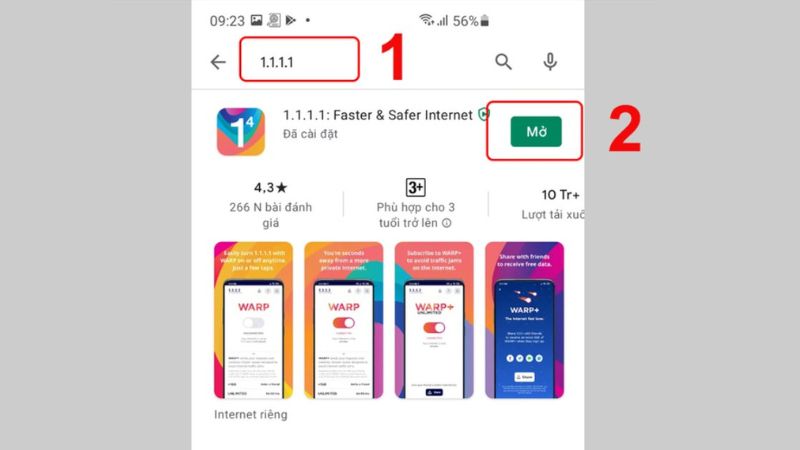
Với những cách đơn giản này, bạn có thể dễ dàng tìm thấy các ứng dụng đã ẩn trên điện thoại Samsung.
Cách bỏ ẩn ứng dụng trên Samsung dễ dàng
Sau khi thực hiện cách ẩn ứng dụng trên Samsung, bạn có thể bỏ ẩn bằng cách thực hiện các thao tác dưới đây.
Bước 1: Trên thanh Tìm kiếm, nhấn vào biểu tượng ba chấm và chọn Cài đặt.
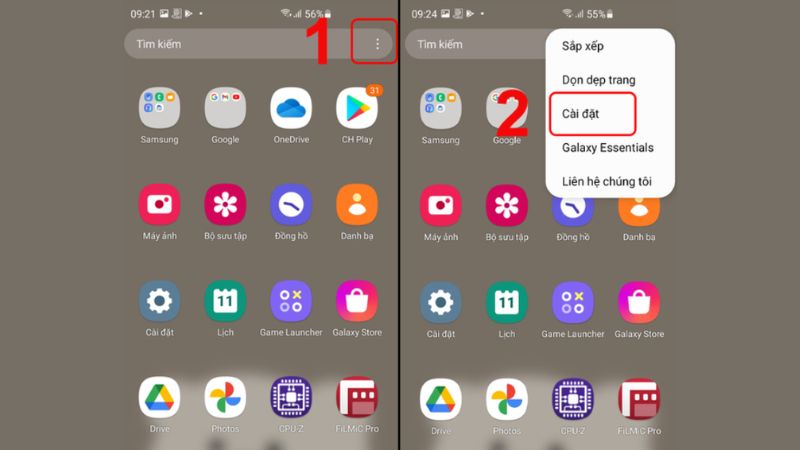
Xem thêm : Cách tắt quyền trợ năng trên Samsung đơn giản và nhanh chóng nhất
Bước 2: Chọn Ẩn ứng dụng.
Tại mục Ứng dụng đã ẩn, click vào ứng dụng mà bạn muốn bỏ ẩn. Cuối cùng, bạn nhấn H.tất để hoàn thành quá trình.
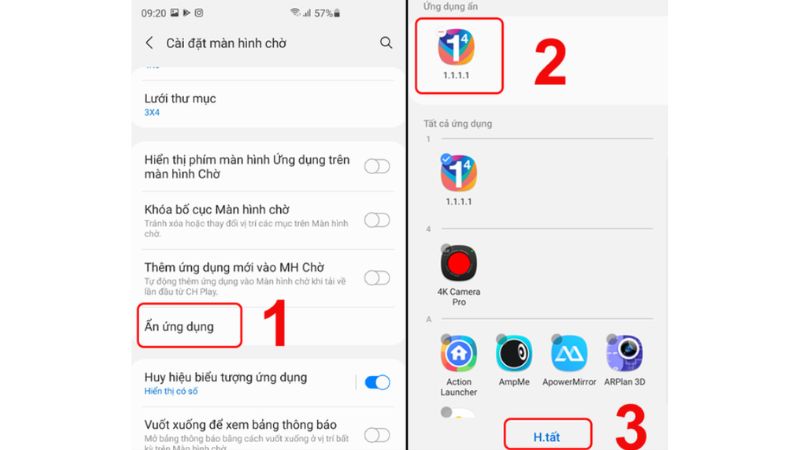
Giải đáp thắc mắc về cách ẩn ứng dụng trên Samsung
Dưới đây là một số câu hỏi thường gặp và giải đáp chi tiết khi ẩn ứng dụng trên Samsung.
Có thể mở lại tất cả ứng dụng bị ẩn trong một lần không?
Có, bạn có thể mở lại tất cả các ứng dụng đã ẩn cùng một lúc.
Ứng dụng bị ẩn trên Samsung có chạy không?
Có, các ứng dụng bị ẩn vẫn hoạt động bình thường. Việc ẩn chỉ khiến ứng dụng không hiển thị trên màn hình chính nhưng không làm ngừng hoạt động của chúng.
Ứng dụng bị ẩn khi mở lại có mất dữ liệu không?
Không, việc ẩn ứng dụng sẽ không làm mất dữ liệu. Khi bạn mở lại ứng dụng, tất cả thông tin và dữ liệu vẫn được bảo toàn. Thao tác ẩn chỉ làm ứng dụng không hiển thị trên màn hình chính mà thôi.
Kết luận
Cách ẩn ứng dụng trên Samsung không chỉ giúp bạn bảo vệ các thông tin nhạy cảm mà còn mang lại sự tiện lợi khi sử dụng điện thoại. Với những bước thực hiện đơn giản, bạn có thể tạo ra một không gian thoải mái và an toàn hơn cho chính mình.
Nguồn: https://hocthuatphuongdong.vn
Danh mục: Công nghệ
Bài viết liên quan
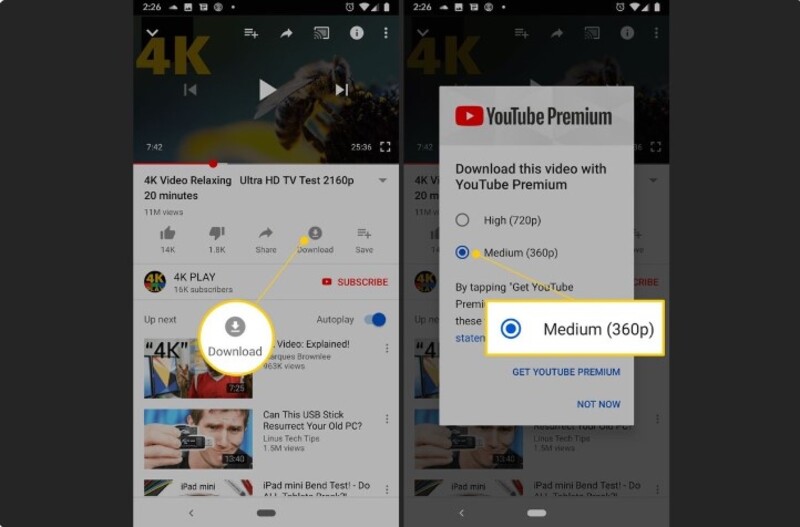
20+ Cách tải video trên YouTube nhanh chóng & tiện lợi nhất 2024

Chia sẻ cách đăng ký 4G Viettel đơn giản, nhanh chóng năm 2024
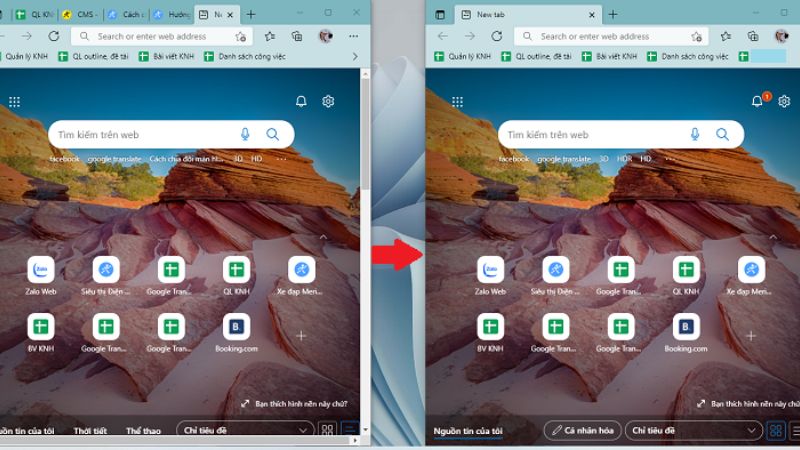
Hướng dẫn cách chia đôi màn hình máy tính đơn giản, hiệu quả

Hướng dẫn 6+ cách xoá danh bạ trên Iphone đơn giản
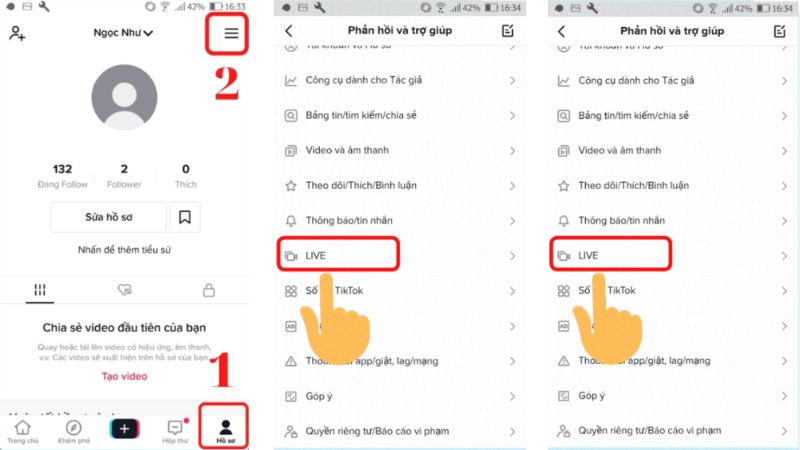
Cách live trên TikTok bằng điện thoại chỉ với thao tác đơn giản


